探索路由器设置界面的设置位置(寻找最便捷的设置入口)
103
2024-08-14
在现代社会中,互联网已经成为了人们生活中不可或缺的一部分。而家里的路由器设置是连接互联网的重要一步。本文将详细介绍家里路由器的设置步骤,帮助读者快速、方便地完成设置,轻松连接网络。
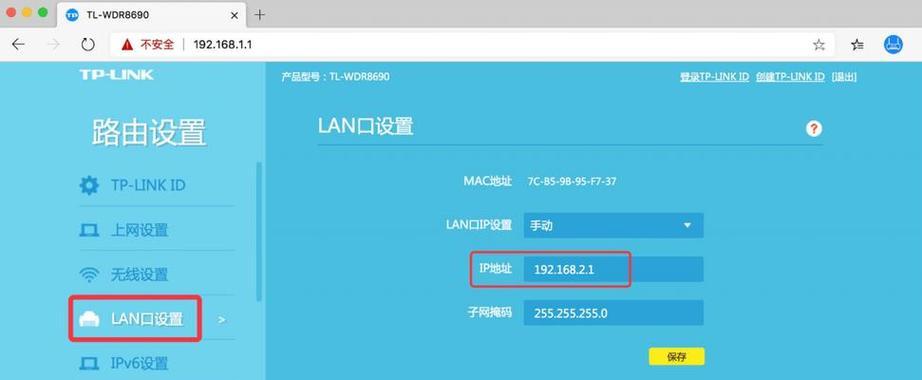
1.检查购买的路由器型号及附件是否齐全:确认路由器型号,检查是否有电源适配器、网线等附件,确保所有设备齐全。
2.将路由器放置在适当位置:选择离主电源插座较近的位置放置路由器,并避免放置在有干扰源的地方,如微波炉、冰箱等电器旁边。
3.连接电源并打开路由器:将电源适配器插入路由器后面的电源插孔,并打开路由器的电源开关。
4.用网线将路由器与电脑连接:将一端连接到路由器的LAN口,另一端连接到电脑的网口,确保连接牢固。
5.打开电脑的网络设置:进入电脑的控制面板,找到“网络和共享中心”,点击“更改适配器设置”。
6.找到与路由器连接的网卡:在适配器设置中找到与路由器相连的网卡图标,右键点击选择“属性”。
7.配置IP地址和DNS服务器:在弹出的属性窗口中,找到“Internet协议版本4(TCP/IPv4)”,点击“属性”。
8.设置为自动获取IP地址和DNS服务器:在新窗口中选择“自动获取IP地址”和“自动获取DNS服务器地址”,点击确定保存设置。
9.打开浏览器并输入默认网关IP地址:打开浏览器,在地址栏中输入路由器的默认网关IP地址,按下回车键。
10.输入默认的用户名和密码:在弹出的登录界面中,输入路由器的默认用户名和密码,点击登录进入路由器设置页面。
11.更改Wi-Fi名称和密码:在设置页面中找到无线设置选项,可以更改Wi-Fi名称和密码,设置为个人化的名称和强密码。
12.确认设置生效并保存:保存修改后的设置,路由器会自动重启,等待几分钟后确认设置生效。
13.断开网线连接,使用Wi-Fi连接网络:在设置生效后,断开网线连接,使用无线方式连接路由器,输入新设置的Wi-Fi密码即可连接网络。
14.测试网络连接是否成功:打开浏览器,访问一个网站,确认网络连接是否成功,如能正常上网,则表示设置成功。
15.妥善保存路由器设置信息:将新的Wi-Fi名称和密码记录下来,并保存在安全可靠的地方,以备日后需要使用或修改。
通过本文的指导,你已经学会了家里路由器的详细设置步骤。只需按照上述步骤一步步操作,即可轻松连接网络。记得保留好新设置的Wi-Fi名称和密码,以便日后使用或修改。祝愿你拥有畅通无阻的网络体验!
在如今的数字时代,家庭网络连接已成为我们日常生活中不可或缺的一部分。而要确保网络畅通无阻,正确设置家里的路由器就显得尤为重要。本文将提供一个逐步指南,帮助您详细设置家庭路由器,以确保您的网络连接稳定可靠。
1.确认路由器型号和供应商
2.连接路由器和电源
3.连接路由器和电脑
4.输入路由器管理地址
5.输入默认用户名和密码
6.设置管理员密码
7.更新路由器固件
8.设置无线网络名称(SSID)
9.设置无线网络密码
10.启用网络加密
11.设置DHCP服务器
12.配置端口转发
13.过滤网站和网络访问控制
14.设置家庭网络存储
15.检查并保存设置
1.确认路由器型号和供应商-在开始设置家里路由器之前,首先需要确认所使用的路由器的型号和供应商。这通常可以在路由器的外壳或包装上找到。
2.连接路由器和电源-使用提供的电源适配器将路由器连接到电源插座,并确保路由器的指示灯亮起来,表示已成功连接电源。
3.连接路由器和电脑-使用以太网电缆将路由器的LAN端口与电脑的网口连接起来。确保连接牢固,以便数据传输时不会断开。
4.输入路由器管理地址-打开您喜欢使用的浏览器,并在地址栏中输入默认的路由器管理地址。这个地址通常是“192.168.0.1”或“192.168.1.1”,但也可能因不同的路由器型号而有所不同。
5.输入默认用户名和密码-在路由器管理页面中,输入默认的用户名和密码。这些信息通常可以在路由器的说明书或制造商的网站上找到。常见的默认用户名为“admin”,默认密码为空。
6.设置管理员密码-为了增加安全性,建议您设置一个新的管理员密码。在管理页面中找到相应选项,并按照提示设置一个强密码。
7.更新路由器固件-检查制造商的网站,看看是否有可用的更新固件。如果有,下载并安装它们,以确保您的路由器运行在最新版本上。
8.设置无线网络名称(SSID)-找到无线设置选项,并为您的家庭网络设置一个容易识别的名称,这将在其他设备上显示为可用的WiFi网络。
9.设置无线网络密码-设置一个强密码来保护您的无线网络免受未经授权的访问。确保密码包含字母、数字和特殊字符,并且足够长。
10.启用网络加密-在无线设置中启用WPA2或WPA3加密,以提供更高级的安全性保护。禁用不安全的加密选项,如WEP。
11.设置DHCP服务器-确定是否需要启用路由器上的DHCP服务器。如果您不确定,可以保留默认设置,允许路由器自动分配IP地址给连接到家庭网络的设备。
12.配置端口转发-如果您需要在家庭网络上运行某些特定的应用程序或服务,您可能需要配置端口转发。查找路由器设置中的“端口转发”或“虚拟服务器”选项,并根据应用程序的要求进行相应配置。
13.过滤网站和网络访问控制-如果您希望限制某些用户对特定网站或互联网内容的访问,您可以使用路由器的过滤和访问控制功能来实现。在路由器设置中查找相应选项,并根据您的需求进行配置。
14.设置家庭网络存储-一些路由器具有内置的存储功能,可以将其用作家庭网络存储设备。查找相关选项,并按照说明设置您的网络存储。
15.检查并保存设置-在完成设置之后,仔细检查所有设置,并确保它们与您的需求相符。在确认无误后,记得保存设置,以便在将来重新连接路由器时不会丢失配置。
正确设置家里路由器对于稳定的网络连接至关重要。通过本文提供的逐步指南,您可以轻松地完成家庭路由器的详细设置,确保您的网络畅通无阻。同时,请记得定期检查和更新路由器固件以提高网络安全性。
版权声明:本文内容由互联网用户自发贡献,该文观点仅代表作者本人。本站仅提供信息存储空间服务,不拥有所有权,不承担相关法律责任。如发现本站有涉嫌抄袭侵权/违法违规的内容, 请发送邮件至 3561739510@qq.com 举报,一经查实,本站将立刻删除。